Как изменить номер в: Как поменять номер телефона без замены сим-карты
Как изменить номер ВКонтакте

В социальной сети ВКонтакте, как и на большинстве аналогичных сайтов, номер мобильного телефона является неотъемлемой частью профиля, выступая в роли логина при авторизации и позволяя использовать все функции ресурса. При этом из-за некоторых обстоятельств номер вполне может стать неактуальным, требуя замены на новый. В ходе последующей инструкции мы рассмотрим процедуру изменения на примере всех существующих версий сайта.
Изменение номера телефона ВК
Прежде чем приступить к ознакомлению с основной частью статьи, необходимо учесть возможное затруднение, связанное с изменением номера: вы не сможете использовать для замены телефон, который уже кем-либо использовался более одного раза. И хотя сроки привязки, описанные в другой нашей статье, все еще актуальны, ранее использовавшиеся номера, как правило, уже не удаляются из базы данных ВК. Таким образом, даже если вы используете совершенно новую SIM-карту, нет гарантии, что привязка будет выполнена без ошибок.
Читайте также: Сроки привязки номера телефона ВК
Способ 1: Веб-сайт
На официальном веб-сайте ВКонтакте изменить номер телефона можно через настройки личной информации на странице, воспользовавшись отдельным пунктом. При этом нами имеется ввиду именно тот номер, который используется для авторизации на сайте, а не вручную указанный через раздел «Контакты», имеющий лишь косвенное отношение к аккаунту.
- Из любого раздела сайта разверните основное меню, щелкнув по аватарке в крайнем углу окна, и перейдите в «Настройки».
- Оставаясь на открывшейся по умолчанию вкладке «Общее», найдите строку «Номер телефона» и воспользуйтесь ссылкой «Изменить». В результате должно будет открыться окно с предложением указать новый номер для привязки.
- В текстовое поле «Мобильный телефон» впишите новый номер и щелкните на «Получить код». Поменять можно все изначально предложенные цифры, по необходимости указав код страны.
- Заполните графу «Код», указав пятизначное число из полученного сообщения, и нажмите «Отправить код». Если вы все сделали точно по инструкции, изменение будет успешно инициировано.
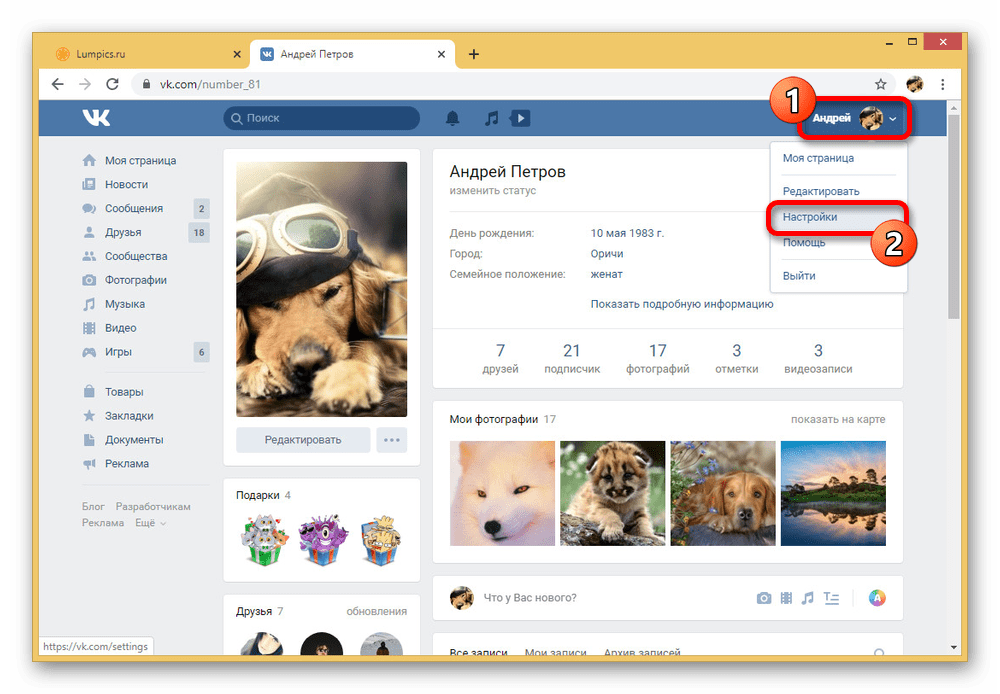
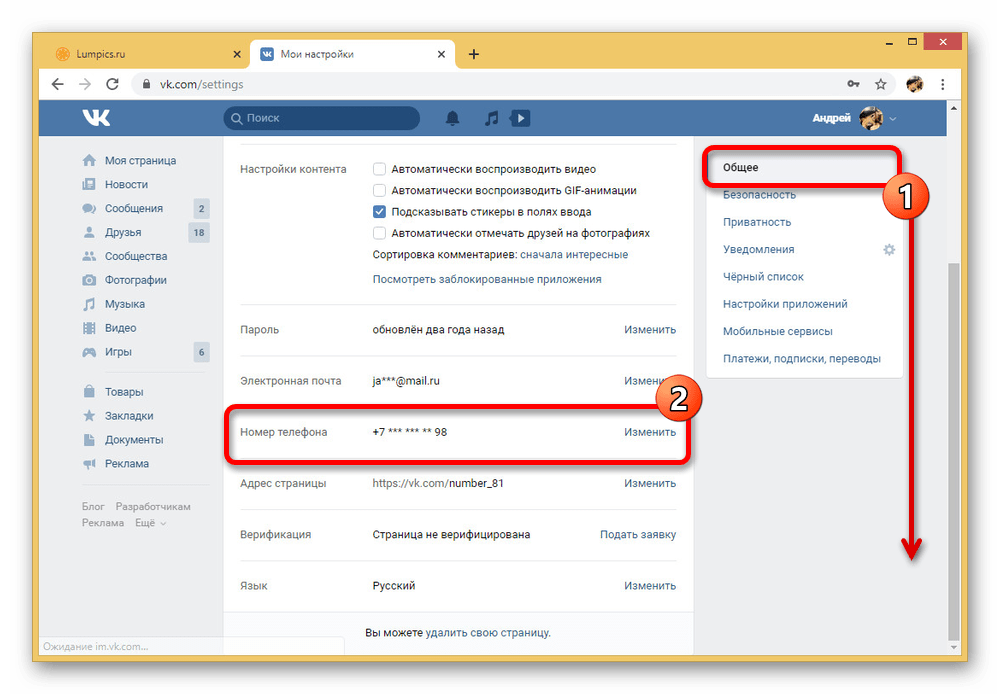
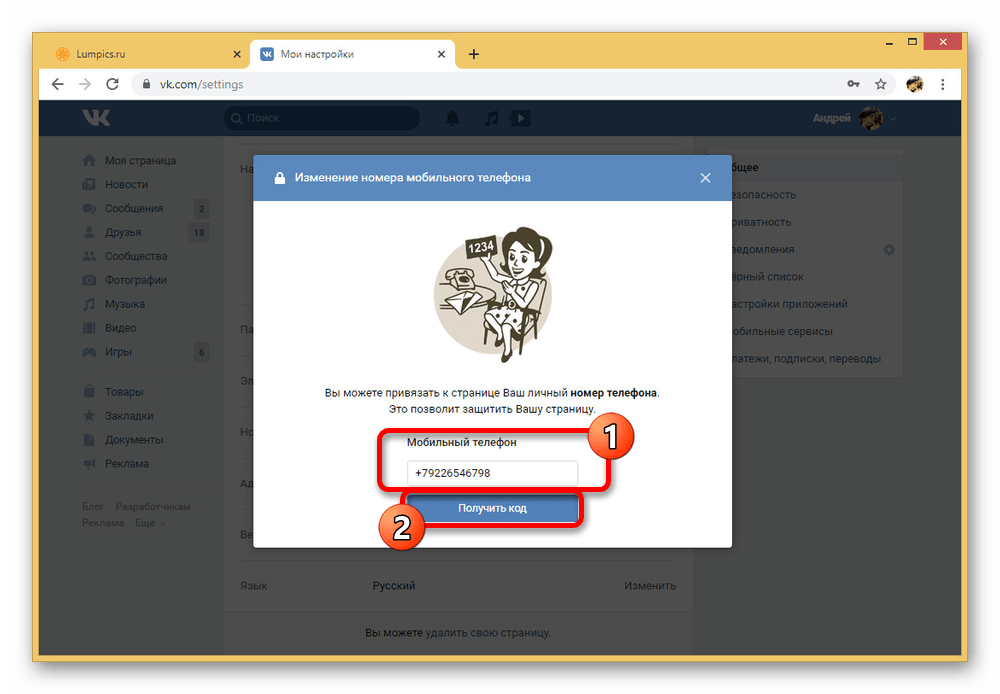

Изначально на полное изменение номера, вплоть до тех пор, когда новый телефон будет использоваться в качестве логина и средства подтверждения всех важных операций, должно пройти две недели. По желанию вы можете ускорить процедуру, обратившись к внутренней системе уведомлений и запросив оттуда подтверждение с помощью прошлого телефона.
Читайте также: Как отвязать номер телефона ВК
Способ 2: Мобильное приложение
В отличие от веб-версии, приложение ВКонтакте целиком заточено под мобильные телефоны и поэтому смена номера несколько отличается. По большей части это относится к способу подтверждения нового и старого номера в процессе редактирования.
- На нижней панели воспользуйтесь кнопкой меню, чтобы развернуть список основных разделов, и нажмите по пиктограмме шестеренки. Отсюда необходимо перейти в подраздел «Учетная запись».
- В рамках блока «Информация» найдите и коснитесь пункта «Номер телефона». На открывшейся странице необходимо запомнить поле «Мобильный телефон» и нажать «Позвонить».
- Если в других версиях сайта для подтверждения, как правило, используется текстовый формат кода, здесь доставка будет выполнена через звонок робота. После получения вставьте пятизначное число в поле «Код подтверждения» и нажмите «Отправить» для завершения.

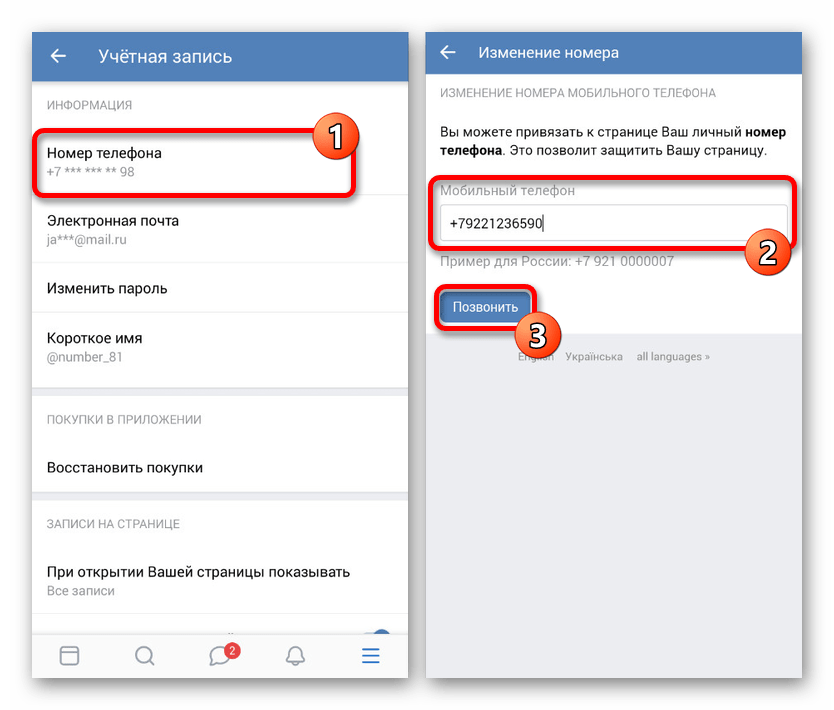

Остальные аспекты вроде срока окончательной привязки нового номера и возможности подтверждения старого полностью идентичны предыдущей инструкции.
Способ 3: Мобильная версия
По аналогии с другими вариантами мобильная версия сайта ВКонтакте позволяет поменять номер телефона, используя настройки страницы. При этом данный способ практически не отличается от официального приложения, но требует немного большего количества действий.
- Пролистайте главное меню до нижнего блока и кликните левой кнопкой мыши по ссылке «Настройки». В случае с мобильным браузером переход к параметрам не отличается от приложения.
- Из представленного на следующем этапе списка разделов необходимо выбрать «Аккаунт».
- Находясь на странице с основными параметрами аккаунта, выберите пункт «Номер телефона».
- В графу «Мобильный телефон» введите нужный номер, соблюдая правила сайта ВКонтакте, и нажмите «Получить код».
- Укажите полученное посредством сообщения пятизначное число в поле «Код подтверждения» и воспользуйтесь кнопкой «Отправить код».

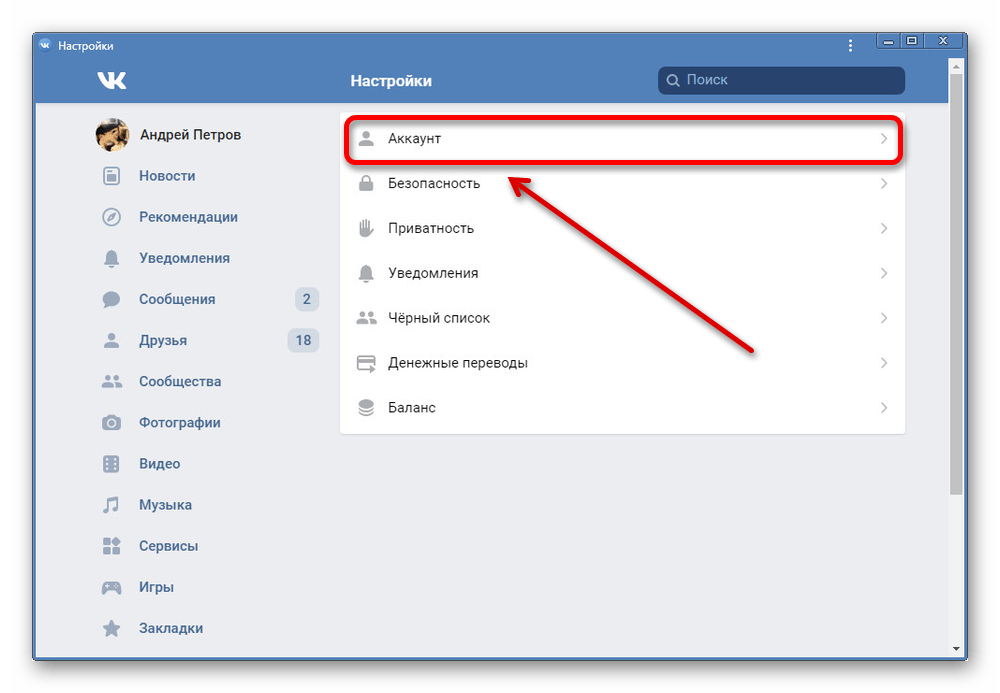

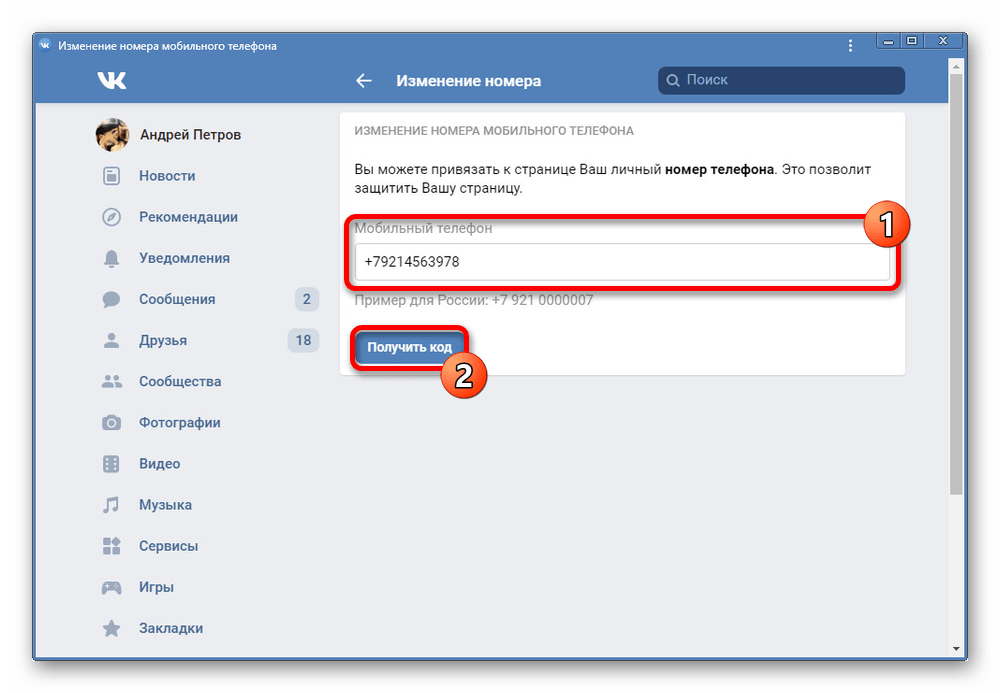

Смена номера здесь, как и ранее, потребует не менее двух недель с возможностью ускорения через подтверждение со старого телефона. Так или иначе, на этом процедуру можно считать завершенной.
Чтобы избежать любых возможных затруднений, обязательно учитывайте сказанное в начале статьи, так как без обращения в техподдержку привязка уже использовавшегося номера в любом случае будет завершаться с ошибкой. При этом мы все же надеемся, что представленные рекомендации помогли вам изменить номер телефона независимо от используемой версии сайта.
 Мы рады, что смогли помочь Вам в решении проблемы.
Мы рады, что смогли помочь Вам в решении проблемы.
 Опишите, что у вас не получилось.
Опишите, что у вас не получилось.
Наши специалисты постараются ответить максимально быстро.
Помогла ли вам эта статья?
ДА НЕТ
Как поменять номер телефона ВКонтакте, привязать другой номер
Где меняется номер?
Изменение привязанного номера теперь находится в настройках аккаунта VK Connect. Это твоя общая учетная запись для ВК и других сайтов, относящихся к Mail.ru.
Необходимо иметь доступ к странице ВК и знать пароль.
В мобильном приложении ВК
- Пятая кнопка в нижнем ряду (профиль).
- Еще раз эта же кнопка (или кнопка меню справа вверху).
- Настройки.
- Управление аккаунтом (под твоим именем вверху).
- Безопасность и вход.
- Номер телефона.
В мобильной версии сайта ВК через браузер на телефоне
- Пятая кнопка в нижнем ряду (меню, три полоски).
- Шестеренка в правом верхнем углу.
- Управление аккаунтом VK Connect (под твоим именем вверху).
- Безопасность и вход.
- Номер телефона.
На компьютере
- Настройки — можно открыть по ссылке vk.com/settings.
- Раздел Общее.
- Номер телефона — Изменить.
Как привязать новый номер?
Введи свой новый номер. Тебе пришлют секретный код в СМС. Этот код нельзя сообщать никому и никогда, даже друзьям! Введи его в ВК, чтобы подтвердить привязку.
Если старого номера у тебя нет (того, который был привязан на этот момент), то новый номер вступит в силу только через 7 дней. То есть пока не пройдут 7 дней, логином будет старый номер, и восстановить доступ по СМС через новый номер будет все еще нельзя. Раньше было не 7, а 14 дней.
Как привязать новый номер сразу, быстро?
- Если старый номер есть, можно подтвердить его отвязку через СМС с кодом. На старый номер заказывается код, ты его вводишь, и после этого новый номер вступает в силу немедленно.
- Другой вариант: чтобы ускорить привязку, ВК предлагает заполнить форму идентификации — vk.com/faq8492.
Что делать, если новый номер заблокирован и не привязывается?
Что делать, если мой номер кем-то занят или привязан к другой странице?
При этом может возникнуть ошибка «Номер недавно использовался». Если ранее ты не использовал этот номер в ВК, то возможно, он принадлежал другому человеку и все еще привязан к его странице. В этом случае напиши агентам ВК. Укажи номер телефона и ссылку на страницу, к которой его надо привязать. Для этого можно воспользоваться кнопкой Решить проблему с номером здесь: vk.com/faq8622.
Если же номер привязан к другой твоей странице, ознакомься с этой инструкцией:
Как поменять номер, если привязал недавно, а ВК пишет, что менять номер можно только раз в сутки?
Так и есть. Поменять привязанный номер в ВК можно не чаще, чем раз в сутки (то есть раз в 24 часа). Если сегодня ты уже менял номер и хочешь снова поменять, то придется подождать до завтра. Других вариантов нет.
Можно ли поменять номер, если нет доступа к странице?
Как ты понимаешь, менять привязанный номер может только владелец страницы. Иначе это мог бы сделать злоумышленник. Поэтому поменять привязанный номер можно только при восстановлении доступа — либо через старый номер, либо по заявке с предоставлением фото, документа и указанием нового номера:
Как поменять номер, если доступ есть, но не помню пароль?
Для выполнения такой важной операции, как смена привязанного номера, знание пароля от страницы обязательно. Если ты его забыл, то придется восстанавливать доступ — либо обычным способом по СМС, либо по заявке сразу на новый номер. То, что у тебя остался доступ к странице, в этом случае никак не помогает.
К какому номеру можно привязывать страницу?
Всегда привязывай свою страницу ВКонтакте к своему действующему номеру мобильного телефона, которым ты постоянно пользуешься. Крайне желательно, чтобы он был оформлен лично на тебя. Это избавит тебя от многих проблем. И это самое главное, что обеспечивает безопасность твоей страницы и возможность быстро восстановить доступ в случае забытого пароля или если доступ к странице получит кто-то посторонний.
Что еще можно сделать для безопасности страницы?
Прежде всего, нужно знать, как злоумышленники похищают страницы людей, чтобы быть готовым к этому и не поддаться на их уловки. Прочитай об этом здесь:
Рекомендуется включить на странице подтверждение входа по СМС (двойную аутентификацию), но — внимание! — восстановить доступ обычным способом по СМС в этом случае будет невозможно. К странице обязательно должна быть привязана электронная почта, а сама страница должна соответствовать правилам ВК (реальные имя, фамилия, фото с лицом). Узнай заранее, какие способы восстановления используются при этом:
И, наконец, вот общие рекомендации по безопасности:
Смотри также
Как изменить или удалить номер телефона в Skype? | Поддержка Skype
Как изменить или удалить номер телефона в Skype? | Поддержка Skype Вернуться к результатам поиска
Skype может использовать свой номер телефона несколькими способами, например, для входа в учетную запись, для отображения идентификатора вызывающего абонента или для переадресации звонков, так что вы не пропустите ни одного звонка в Skype. Если вы хотите изменить номер телефона, связанный с вашей учетной записью Skype, вы можете изменить или удалить ее.
- Войдите на страницу своего профиля в Skype.
- Перейдите к своим контактным сведениям.
- Прокрутите страницу вниз до сведений о контактена рабочем столе .
- на мобильном устройстве коснитесь вкладки сведения о контакте .
- Нажмите кнопку изменить профиль и перейдите в поле номер телефона.
- Измените или удалите номер, а затем нажмите кнопку сохранить.
машинный перевод
ВНИМАНИЕ! Эта статья переведена с помощью средств машинного (автоматического) перевода, а не человеком. Дополнительные сведения см в следующей статье. В Skype машинный перевод используется для предоставления статей службы поддержки и справки на дополнительных языках. При этом автоматически переведенные статьи могут содержать ошибки, а также синтаксические и грамматические неточности, аналогичные тем, которые допускают носители других языков. Skype не несет ответственности за неточности, ошибки и ущерб, вызванные некачественным переводом или его использованием клиентами.
См. исходный текст на английском языке: FA34931
Статьи на эту тему
Дополнительные ресурсы
Была ли эта статья полезной? Да Нет
Как мы можем улучшить ее?
Важно! Не указывайте личные или идентификационные данные.
Отправить Нет, спасибо
Благодарим вас за отзыв.
https://go.skype.com/myaccount https://go.skype.com/logout
Как поменять номер телефона в Steam
Зайдите на страницу «Об аккаунте» в клиенте, в браузере или в мобильном приложении. В разделе «Контактная информация» нажмите на строку «Управление номером …».

Нажмите кнопку «Изменить».

В следующем окне вы сможете поменять номер телефона в Steam. Выберите один из трех способов.
Способ 1: с помощью кода из СМС
Походит всем, у кого есть доступ и к старому и к новому номеру (вы можете получать на них СМС).
Нажмите «Да, у меня есть доступ к старому номеру…».

После этого на него придет сообщение, введите оттуда код и нажмите «Далее».

В следующем окне вам предложат ввести новый номер. Введите его и нажмите «Далее». В случае необходимости сначала смените страну.

На указанный номер придет СМС с новым цифровым кодом. Введите код на следующей странице и нажмите «Далее».

Примечание: если код не пришел, нажмите кнопку «Отправить снова». Если и это не дало результата, попытайтесь прикрепить к аккаунту номер другого оператора.
На следующей странице вы увидите сообщение об успешном сохранении внесенных изменений. Нажмите «Готово».
Способ 2: с помощью электронной почты.
Подходит всем, у кого деактивирован мобильный аутентификатор и есть доступ к прикрепленной почте.
Выберите «Удалить старый номер телефона».

Затем кликните по строке «Отправить код подтверждения на…».

Введите код, который был прислан на почту на следующей странице, и кликните по кнопке «Продолжить».

На следующей странице подтвердите свои намерения, кликнув по кнопке «Удалить мой номер телефона». Затем вам будет предложено добавить новый номер. Как это сделать написано в этой инструкции.
Примечание: если код не пришел, проверьте папку «Спам» на почте или нажмите «Отправить код подтверждения повторно», чтобы попробовать еще раз. Код не приходит даже после повторной отправки? Напишите в службу поддержки Steam.
Способ 3: при помощи мобильного аутентификатора.
Выберите «Да, использовать мой аутентификатор».

Далее вы попадете на страницу с ожиданием подтверждения.

В мобильном приложении Steam перейдите на вкладку «Подтверждения» и коснитесь строки «Изменить номер».

В следующем окне коснитесь «Подтвердить».

Далее в клиенте на ПК вы увидите окно с предложением ввести новый номер. Сделайте все так, как написано в этой инструкции.
Читайте также
Как сменить номер телефона в Инстаграм с телефона или компьютера
Содержание статьи:
Регистрация по номеру телефона в социальных сетях повышает безопасность данных и профиля. Получить доступ, поменять информацию о пользователе или сменить номер телефона в Инстаграм на новый, без мобильного – невозможно.
Изменить номер телефона с помощью приложения
Через мобильную версию Инстаграма изменить регистрационные данные можно за несколько действий. Проблемы могут появиться, если страница привязана к Facebook или рекламным площадкам. В таком случае, редактировать сведения о себе нужно и в другой социальной сети.
Чтобы с мобильного устройства сменить сведения:
- Авторизоваться в приложении Инстаграм используя логин и пароль.
- Перейти в «Редактировать профиль».


- Пролистать к пункту «Номер телефона».


- Указать новый – Дождаться сообщения о подтверждении.
- Ввести код и нажать «Готово».


Если доступа к странице нет, к примеру, карточка была утеряна – пользователю необходимо обратиться в техническую поддержку через официальный сайт. Указать действующий email, на который был зарегистрирован аккаунт. В ответном сообщении будет форма для восстановления, а также несколько вопросов, которые помогут получить доступ к странице.
Смена номера в Инстаграм через компьютер
Воспользовавшись веб-версией, владелец профиля может поменять регистрационные данные. Требуется авторизация и заполнение новой информации в разделе «Номер телефона».
Причины, когда необходимо сменить номер:
- утеря смартфона. Если к номеру были привязаны другие социальные сети, пользователь может обратиться за восстановлением номера. Для этого нужно обратиться в горячей линии своего оператора;
- истек срок sim или смена оператора. Прежде чем заменять карточку, необходимо заранее изменить номер или выбрать другой способ авторизации. К примеру, через адрес электронной почты.
Сменить номер телефона в Инстаграм с компьютера можно через «Редактирование профиля». На смартфон придет сообщение с кодом для подтверждения изменений.

При указании нового номера следует указывать код страны. Нередко ответное уведомление не приходит по причине неправильного ввода данных. В графе изменения появится список, где следует выбрать свою страну. Включив геолокацию, сведения об операторе заполняются автоматически.
Ошибки и проблемы
При редактировании, комбинация может не прийти в уведомлении. Это возникает по таким причинам:
- недостаточно денег на счету у абонента;
- сим-карта не поддерживает прием SMS или функция не была настроена;
- отсутствие связи или покрытия в определенной зоне.
Прежде чем обращаться в техническую поддержку, пользователь должен проверить каждый из этих пунктов. В случае, если получить доступ к странице стандартными способами не получается, можно завести новую или написать сообщение на email официальной поддержки.
Если владельцу профиля пришло сообщение с кодом, но номер он не менял:
- Попробовать авторизоваться в профиле.
- Указать двухфакторную аутентификацию.


- Сменить пароль.
При получении доступа к странице Инстаграма, мошенники могут упустить факт с авторизацией через номер мобильного.
Похожие записи:
Как изменить номер телефона на своей странице в «Одноклассниках»
 Чтобы пройти регистрацию и заходить в свой профиль в социальной сети «Одноклассники» пользователи используют свои телефонные номера, потому что это самый доступный способ подтвердить свою личность. При этом за время пользования социальной сетью у человека может измениться номер телефона, а потому ему может понадобиться сменить его и в своем личном профиле.
Чтобы пройти регистрацию и заходить в свой профиль в социальной сети «Одноклассники» пользователи используют свои телефонные номера, потому что это самый доступный способ подтвердить свою личность. При этом за время пользования социальной сетью у человека может измениться номер телефона, а потому ему может понадобиться сменить его и в своем личном профиле.
В «Одноклассниках» стоит своевременно изменять свой текущий номер телефона, если был утрачен доступ к старому номеру, потому что:
- Через подтверждающие коды, что приходят в СМС, можно подтверждать важные действия на сайте;
- Только с помощью телефона можно восстановить свою страницу (если был утрачен пароль, либо в случае заморозки страницы).
Как изменить номер телефона в «Одноклассниках» на компьютере?
В полной компьютерной версии сделать это довольно просто. Сначала нужно кликнуть на миниатюру своей аватарки в правом верхнем углу, после чего во всплывающем меню требуется перейти в пункт «Изменить настройки». В левой части экрана нужно перейти на вкладку «Основные», после чего в центральной части следует кликнуть на свой текущий номер.
Далее во всплывающем окне нужно кликнуть на «Сменить номер».
После этого пользователь может ввести свой новый номер телефона в соответствующей области. Если необходимо, можно сменить страну, указанную по умолчанию. Для подтверждения этого номера нужно кликнуть на «Отправить».
Далее пользователю потребуется только ввести шестизначный код, который был отправлен ему на новый номер телефона в СМС-сообщении.
Обратите внимание!
Если новый номер телефона привязан к другой странице в «Одноклассниках», его придется отвязать от прошлой страницы.
Как изменить номер телефона в «Одноклассниках» в приложении?
Пользователи официального мобильного приложения этой социальной сети тоже могут быстро сменить свой текущий номер телефона. Для этого сначала нужно перейти в раздел с настройками приложения и далее зайти в «Настройки профиля».
На следующей странице нужно открыть первый пункт «Настройки личных данных», где можно поменять свое имя, возраст, номера телефона и другие личные данные, относящиеся к аккаунту.
Далее нужно перейти конкретно в пункт «Номер телефона», где указан текущий номер, привязанный к странице.
На следующей странице с оповещением безопасности требуется нажать на кнопку «Изменить номер».
Далее приложение попросит указать текущую страну и новый номер, после чего следует нажать на «Далее» в правом верхнем углу.
После этого приложение попросит подтвердить свой новый номер, отправив специальное СМС-сообщение с кодом, который нужно ввести в соответствующей области в приложении, после чего нажать на «Далее».
Как изменить номер телефона в «Одноклассниках» в мобильной версии?
На сайте m.ok.ru нужно сначала зайти в основные настройки, после чего следует перейти в первый пункт «Настройки личных данных». 
На открывшейся странице следует открыть пункт «Номер телефона», где указан текущий номер, который привязан к странице пользователя прямо сейчас.
Далее сайт покажет оповещение безопасности, где нужно просто нажать на кнопку «Изменить».
На следующей странице можно поменять страну, а также указать новый номер телефона в соответствующей области. После этого останется только нажать на кнопку «Отправить».
После этого на указанный номер пользователя придет СМС-сообщение с кодом, который нужно ввести на сайте, нажав также на «Подтвердить код». После подтверждения новы номер можно будет использовать для авторизации в своем аккаунте.
Заключение
Убрать свой текущий номер телефона и заменить его на другой в «Одноклассниках» довольно просто, и сделать это можно в любой момент как с компьютера, так и с мобильных устройств, но для этого нужно пройти проверку посредством ввода специального кода.
Как сменить номер телефона в e-num
Участники Системы, использующие сервис E-num авторизации, могут самостоятельно произвести смену номера телефона, в своем E-num аккаунте.
Смену номера телефона в E-num аккаунте можно произвести в следующих случаях:
Учетная запись E-NUM не использовалась более 6 месяцев
Учетная запись E-NUM ранее использовалась и есть доступ к приложению E-NUM
Учетная запись E-NUM ранее использовалась и нет доступа к приложению E-NUM
Смена номера телефона, если учетная запись не использовалась более 6 месяцев¶
1 Перейдите по ссылке http://enum.ru/ChangePhone, укажите ваш email, на который вы регистрировались в сервисе E-num. Нажмите кнопку «Отправить»

2 Если ваша учетная запись не использовалась более 6 месяцев, то в этом случае вы получите оповещение об отправке на ваш адрес электронной почты дальнейших инструкций по смене номера телефона.

3 Перейдите по ссылке, полученной вами email

4 Укажите новый номер телефона.

5 В случае успешного завершения операции, вы получите оповещение, как указано на скриншоте

И вам будет выслан код активации E-NUM клиента.
Смена номера телефона, если есть доступ к приложению E-NUM¶
Для успешной смены номера телефона в E-num аккаунте обязательным условием является наличие «привязки» WMID к текущему E-num аккаунту при подключении подтверждения операций при помощи сервиса E-num.
В этом случае изменение номера телефона производится следующим образом:
1 Сначала необходимо произвести изменение номера телефона в персональных данных аттестата, того WMID, который управляется данным E-num. См. инструкцию: Изменение номера телефона.
2 Затем зайти в личный кабинет сервиса E-NUM.


3 Перейти в раздел «WebMoney» и подтвердить новый номер телефона.



Смена номера телефона, если нет доступа к приложению E-NUM¶
Для изменения номера телефона в E-num аккаунте обязательным условием является наличие «привязки» WMID к текущему E-num аккаунту при подключении подтверждения операций при помощи сервиса E-num.
В этом случае изменение номера телефона производится следующим образом:
1 Сначала необходимо произвести изменение номера телефона в персональных данных аттестата того WMID, который управляется данным E-num. Подробнее смотрите в инструкции Изменение номера телефона.
2 Затем авторизуйтесь своим WM Keeper на сайте Сервиса безопасности: https://security.webmoney.ru/asp/resetenum.asp и подтвердите операцию смены номера телефона в E-num аккаунте, нажав на кнопку «Установить номер…»

3 Далее вы получите оповещение, что номер телефона +7ХХХХХХХХХХ, успешно установлен в E-num аккаунте.

Если после авторизации на сайте сервиса Безопасности вы получаете ошибку «E-num неопределен», это означает, что для вашего WMID нет связки E-num (т.е. отключена функция E-num авторизации и подтверждения операций при помощи сервиса E-num).

Если вам не удалось произвести изменение номера телефона самостоятельно, то создайте обращение в поддержку сервиса E-num на странице: https://support.wmtransfer.com/asp/mail.asp?id_e=8 , с подробным описанием ваших действий, а также на каком этапе у вас возникли трудности.
См. также:
Смена основного email в сервисе E-num
Настройка учетной записи E-num
Назначение, изменение или удаление номера телефона для пользователя — Microsoft Teams
- 2 минуты на чтение
- Применимо к:
- Команды Microsoft
В этой статье
При настройке тарифных планов вы назначаете пользователям номера телефонов.В Microsoft Teams назначенный вами номер телефона отображается в списке, когда пользователь нажимает Звонки .

Когда вы настраиваете пользователей, чтобы они могли совершать и принимать телефонные звонки, вы должны сначала использовать центр администрирования Microsoft Teams и назначить номер телефона. При необходимости вы можете изменить или удалить номер телефона.
Чтобы узнать, как получить планы звонков в Teams и сколько они стоят, см. Лицензирование надстроек Teams.
Примечание
Один из способов узнать, назначена ли пользователю лицензия, — это перейти в центр администрирования Microsoft Teams> Пользователи .Если лицензия назначена, она будет указана на странице. Вы также можете использовать центр администрирования Microsoft 365.
Назначьте телефонный номер пользователю
 Использование центра администрирования Microsoft Teams
Использование центра администрирования Microsoft Teams
- На левой панели навигации щелкните Voice > Номера телефонов .
- На странице Телефонные номера выберите неназначенный номер в списке, а затем нажмите Изменить .
- На панели Edit в разделе Assigned to найдите пользователя по отображаемому имени или имени пользователя, а затем щелкните Assign .
- Чтобы назначить или изменить соответствующее место для экстренной помощи, в разделе Место для экстренной помощи найдите и затем выберите место.
- В зависимости от того, хотите ли вы отправить электронное письмо пользователю с информацией о его телефонном номере, выключите или включите Электронная почта пользователя с информацией о телефонном номере . По умолчанию это включено.
- Щелкните Сохранить .
Примечание
Из-за задержки между Microsoft 365 или Office 365 и Teams включение пользователей может занять до 24 часов.Если номер телефона не назначен правильно через 24 часа, обратитесь в службу поддержки продуктов для бизнеса — Справка администратора. Мы здесь, чтобы помочь!
Изменить номер телефона для пользователя
 Использование центра администрирования Microsoft Teams
Использование центра администрирования Microsoft Teams
- На левой панели навигации щелкните Пользователи , найдите и дважды щелкните нужного пользователя, щелкните Учетная запись , а затем в разделе Общая информация запишите номер телефона, назначенный пользователю.
- На левой панели навигации щелкните Voice > Номера телефонов .
- На странице Телефонные номера выберите номер, указанный на шаге 1, а затем нажмите Изменить .
- На панели Edit в разделе Assigned to щелкните X , чтобы удалить пользователя.
- Щелкните Сохранить .
- На странице Телефонные номера выберите неназначенный номер в списке, а затем нажмите Изменить .
- На панели Edit в разделе Assigned to найдите пользователя по отображаемому имени или имени пользователя, а затем щелкните Assign .
- Чтобы назначить или изменить соответствующее место для экстренной помощи, в разделе Место для экстренной помощи найдите и затем выберите место.
- Щелкните Сохранить .
Удалить номер телефона у пользователя
 Использование центра администрирования Microsoft Teams
Использование центра администрирования Microsoft Teams
- На левой панели навигации щелкните Пользователи , найдите и дважды щелкните нужного пользователя, щелкните Учетная запись , а затем в разделе Общая информация запишите номер телефона, назначенный пользователю.
- На левой панели навигации щелкните Voice > Номера телефонов .
- На странице Телефонные номера выберите номер, который вы указали на шаге 2, а затем нажмите Изменить .
- На панели Edit в разделе Assigned to щелкните X , чтобы удалить пользователя.
- Щелкните Сохранить .
Что такое проверка адреса?
Управляйте телефонными номерами в вашей организации
Условия вызова экстренных служб
Наклейка отказа от ответственности при вызове службы экстренной помощи
.
Как изменить / обновить свой мобильный номер в карте Aadhar?
Aadhaar — это 12-значный уникальный идентификационный номер, выдаваемый правительством Индии резидентам Индии путем получения биометрических данных человека, таких как сканирование радужной оболочки глаза и отпечатки пальцев, и демографической информации, такой как дата рождения и адрес.
Постоянное обновление Aadhaar не только полезно, но и совершенно необходимо для использования множества онлайн-сервисов. Чтобы воспользоваться онлайн-услугами, связанными с Aadhaar, вам необходимо сначала зарегистрировать свой номер мобильного телефона в UIDAI (Уникальный центр идентификации Индии), который будет использоваться для отправки OTP для аутентификации.
Однако, если вы потеряли свой номер или хотите изменить свой номер мобильного телефона на карте Aadhaar по какой-либо другой причине, вы можете обновить его в базе данных UIDAI, посетив центр регистрации Aadhaar. Подробный процесс описан в этом блоге.
Хотите инвестировать? Откройте счет в Groww и начните инвестировать бесплатно
Как изменить / обновить свой номер мобильного телефона в Aadhaar Online
Номер мобильного телефона можно обновить / изменить в Aadhaar только офлайн-методами, так как UIDAI отменил онлайн-метод изменения номер мобильного телефона в записях Aadhaar, чтобы избежать неправильного использования личных данных.Однако вы можете загрузить форму заявки на то же самое в режиме онлайн и сэкономить время. Для этого, прежде всего, вам необходимо привязать существующий номер мобильного телефона к карте Aadhar.
В общем, изменение мобильного номера можно разделить на две категории, а именно.
- Изменение номера мобильного телефона с помощью OTP (когда у вас есть существующий номер)
- Изменение номера мобильного телефона без OTP (когда у вас нет существующего номера)
Как изменить номер мобильного телефона в Aadhaar с помощью OTP
Для этого вы можете сгенерировать форму заявки, которую можно сделать онлайн.Шаги по созданию обновленного номера мобильного телефона Форма заявки
Шаг 1 : Перейдите на официальный портал Aadhaar здесь https://ask.uidai.gov.in/
Шаг 2: Войдите, указав свой номер мобильного телефона и капча. После того, как вы ввели и перепроверили детали, нажмите «Отправить OTP».
Шаг 3: Затем введите полученный одноразовый пароль в правом поле и нажмите «отправить одноразовый пароль и обработать». Всегда держите свой мобильный телефон под рукой, чтобы успешно получить и ввести одноразовый пароль.
Шаг 4: На следующем экране будут показаны службы Aadhaar, а именно. Новая регистрация и обновление Aadhaar. Нажмите на обновить Aadhar.
Шаг 5: Следующий экран покажет вам различные поля, такие как , Имя, Номер Aadhaar, Тип резидента, и что вы хотите обновить, и т. Д.
Шаг 6: Поскольку вы хотите установить ссылку ваш номер мобильного телефона в Aadhaar, заполните все обязательные поля и выберите «Номер мобильного телефона» в разделе «Что вы хотите обновить».Нажмите «Продолжить».
Шаг 7: На следующем экране будет запрошен номер вашего мобильного телефона и код проверки. Заполните все поля и нажмите «Отправить OTP». Введите и подтвердите полученный одноразовый пароль и нажмите «Сохранить и продолжить».
Шаг 8: В последний раз перепроверьте все детали и нажмите «Отправить».
Шаг 9: На следующем шаге вы увидите экран успеха с вашим идентификатором встречи. Нажмите на опцию «Забронировать встречу», чтобы забронировать место в регистрационном центре Aadhaar.
Как записаться на прием?
Шаг 1: После того, как вы нажмете «Назначить встречу» на шаге 9, указанном выше, вам нужно будет найти центр регистрации. Существует множество вариантов поиска центра регистрации, например, по названию центра, PIN-коду, состоянию и т. Д.
Выберите любой удобный для вас вариант и нажмите «Получить подробности». Мы выбрали здесь пин-код.
Шаг 2: Портал покажет вам список ближайших центров регистрации; выберите один и выберите дату и временной интервал по своему усмотрению, нажав «Заказать встречу».
Примечание: Выберите из зеленых слотов при выборе даты, так как красные уже забронированы.
Шаг 3: Еще раз перепроверьте все детали и нажмите «Подтвердить».
Вы получите форму заявки в формате PDF, когда нажмете на «Подтвердить». Вы можете сохранить его и получить распечатку перед тем, как идти в центр регистрации.
Кроме того, вы также можете забронировать слот через приложение mAadhaar, загрузив его из Playstore или напрямую загрузив форму обновления Aadhaar, подробности которой приведены в следующем разделе.
Также читайте: Как связать Aadhaar с мобильным номером онлайн
Как изменить / обновить свой мобильный номер в Aadhaar без OTP
Вы также можете обновить свой мобильный номер в Aadhaar в автономном режиме, выполнив следующие действия:
Шаг 1: Посетите Центр регистрации / обновления Aadhaar
Шаг 2: Заполните форму обновления Aadhaar
Шаг 3: Введите только свой текущий номер мобильного телефона в форме
Шаг 4: Вы не Не нужно указывать свой предыдущий номер мобильного телефона
Шаг 5: Руководитель зарегистрирует ваш запрос
Шаг 7: Вам передадут квитанцию с подтверждением, содержащую URN (номер запроса на обновление)
Шаг 8 : За пользование этой услугой взимается комиссия в размере 25 ₹ / —
Услуги, которыми вы можете воспользоваться, связав обновленный номер мобильного телефона с картой Aadhar
Вам необходимо связать свой номер мобильного телефона с Aadhaar на случай, если вы хотите воспользоваться услугами, связанными с Aadhaar:
- Приложение mAadhaar
- Приложение PAN-карты (новое / перепечатанное)
- Все онлайн-услуги Aadhaar
- DigiLocker
- проверка
- Взаимный фонд, связанный с Aadhaar
- Онлайн-заявки EPF и отзыв
- Услуги приложения Umang
Как изменить номер мобильного телефона в Aadhaar — Часто задаваемые вопросы
Ques .Могу ли я изменить номер мобильного телефона на карте Aadhaar онлайн без OTP?
Ответ . Да. Вам необходимо посетить ближайший центр регистрации Aadhaar, чтобы изменить свой номер мобильного телефона на карте Aahdaar Card онлайн без OTP
Ques . Как изменить номер мобильного телефона на карте Aadhaar, если я потерял привязанный номер?
Ответ . Вы можете изменить свой номер мобильного телефона на карте Aadhaar, если вы потеряли или не имеете зарегистрированного номера мобильного телефона. Это можно сделать, посетив ближайший центр регистрации Aadhaar вместе с вашей оригинальной картой Aadhaar.
Ques . Могу ли я обновить номер мобильного телефона в Aadhaar онлайн
Ans . Нет. UIDAI прекратил предоставление услуг по обновлению мобильных номеров через Интернет из соображений безопасности. Однако вы можете загрузить форму заявки на смену номера мобильного телефона онлайн и посетить ближайший центр регистрации Aadhaar, чтобы его сменить.
Вопрос: Нужно ли мне предоставлять какие-либо документы, чтобы изменить / обновить данные моего мобильного телефона?
Ответ: Нет необходимости предоставлять какие-либо документы для обновления / изменения номера мобильного телефона.Просто загрузите и заполните форму регистрации / исправления Aadhar и отправьте ее вместе с платой за обновление в размере 25 рупий
Разработчик контента в Groww и заядлый читатель! Я увлекаюсь мельчайшими подробностями о сберегательных и депозитных схемах, а записывание их дает мне чувство удовлетворенности.
.
Почему люди это делают и какие выгоды вы получите
Изменить номер IMEI
Номер
IMEI — очень известный вопрос, когда речь идет о технологиях мобильных телефонов. Это одна из самых важных сведений об устройстве. Вы можете сделать так много всего, используя номер IMEI. Например, разблокировка вашего устройства, отслеживание вашего устройства, запрет на его использование кем-либо еще в случае его утери или кражи и т. Д. В этой статье мы обсудим изменение номера IMEI.Прежде чем мы начнем, давайте дадим вам четкое представление о номере IMEI.
Итак, что такое IMEI?
В определении из учебника: IMEI (международный идентификатор мобильного оборудования) — это 15- или 17-значный код, который однозначно идентифицирует мобильные телефоны. Код IMEI может активировать сеть GSM (Глобальная система мобильной связи) или UMTS (Универсальная служба мобильной связи), чтобы предотвратить вызовы с потерянного или украденного телефона.
Простыми словами: Обычно это 15-значный уникальный код, который идентифицирует ваше устройство.У каждого устройства есть собственный номер IMEI, который уникален, и ни одно другое устройство не имеет такого номера. Назначение этого номера очень простое: он содержит всю информацию об устройстве. Именно поэтому он используется в устройствах слежения. Одна из причин, по которой люди рассматривают возможность изменения номера IMEI. Но мы вернемся к этому позже.
Как и где используется номер IMEI?
Основное назначение номера IMEI — идентификация устройства. Вот для чего используется номер IMEI:
1.Если ваше устройство потеряно или украдено, если вы обратитесь к оператору связи, он может занести его в черный список. Это означает, что тот, кто украл или нашел телефон, не может использовать его даже с новой SIM-картой.
2. Благодаря уникальной идентификации номер IMEI вашего устройства узнаваем во всем. Вы можете отследить это, если вам нужно.
3. Номер IMEI может раскрыть массу подробностей об устройстве. Например, марка, модель, дата выпуска, технические характеристики и т. Д. Первые восемь цифр указывают на происхождение устройства, а также на модель, а последние шесть цифр указывают на производителя устройства.
4. Если вы покупаете подержанный телефон, вы всегда можете проверить, является ли устройство оригинальным / внесенным в черный список по номеру IMEI. Вы также получите всю остальную информацию.
Вы всегда должны знать свой номер IMEI. Здесь вы можете увидеть, насколько это важно. Никогда не знаешь, когда это понадобится. Так что лучше держи это при себе в безопасном месте.
Как узнать номер IMEI?
Вы всегда можете легко найти номер IMEI на любом устройстве. Просто наберите * # 06 #. Вы увидите на своем экране.Вот более подробное руководство по поиску номера IMEI на разных устройствах:
1. Найдите на iPhone
Номер IMEI можно найти более чем в одном месте на iPhone. Обычные места:
- Настройки: выберите «Настройки»> «Основные»> «О
».
- Держатель SIM-карты: Вы можете найти его на лотке для SIM-карты, как показано на фотографии.
- iTunes: Вы также можете найти номер IMEI в iTunes.Подключите устройство к компьютеру и перейдите в iTunes. Затем нажмите «Сводка». Он идентифицирует ваш iPhone. Затем нажмите «Номер телефона», чтобы найти IMEI. Если это iPad, нажмите серийный номер.
- Если у вас нет устройства, вы также можете найти номер IMEI на Mac. Запустите iTunes> Настройки или Правка> Настройки, если вы используете устройство Windows. Нажмите кнопку «Устройства» и наведите указатель мыши на резервную копию вашего устройства, чтобы узнать номер IMEI.
2.Найдите свой номер IMEI на Android
Чтобы найти номер IMEI на устройстве Android, выполните следующие действия:
- Набор * # 06 #: номер появится на экране.
- Настройки: перейдите в меню «Настройки». Затем, Настройки> Об устройстве> Статус> IMEI
- Если у вас нет доступа к устройству или вы не хотите его включать, вы можете найти номер IMEI в Личном кабинете Google. Просто зайдите в гугл.com / dashboard и введите свой адрес электронной почты и пароль. Вы можете увидеть список функций, связанных с вашей учетной записью Google. В разделе Android нажмите «Дополнительная информация об устройстве». Эта информация также включает ваш номер IMEI
.
3. Найдите номер IMEI в Windows
Выполните следующие действия, чтобы найти номер IMEI на устройстве Windows.
- Набор * # 06 #: последняя буква номера IMEI отображается на экране.
- Настройки: перейдите в «Настройки». Нажмите «Настройки»> «О программе»> «Дополнительная информация». Вы можете увидеть информацию о своем устройстве, включая номер IMEI.
4. Найдите номер IMEI на Blackberry
Из настроек: Настройки> О программе> Серийный номер. Коснитесь Категория> Оборудование. Номер IMEI будет там.
5. Найдите номер IMEI на Symbian
Чтобы узнать номер IMEI на Symbian, просто введите * # 06 #, и номер появится на экране.
У некоторых устройств номер IMEI напечатан на задней панели / под батареей или также на упаковке. Так что не забудьте заглянуть туда, если вам понадобится альтернатива.
Причины смены IMEI номера
Смена IMEI в основном означает замену исходного номера IMEI на другой. Мы обсудим, как это сделать, но сначала поговорим о нашей теме этой статьи. Вот почему люди меняют номер IMEI.
Есть много людей, которые рассматривают возможность изменения номера IMEI по разным причинам.В основном это любопытные технические эксперты / студенты, люди с проблемами IMEI. Или они могут быть ворами, хакерами и преступниками. Надеемся, вы не из второй группы.
Причины, по которым люди меняют номер IMEI на
1. Когда вы теряете устройство и сообщаете об этом, операторы вносят IMEI в черный список. Иногда, даже если вам повезло вернуть устройство, статус черного списка не меняется. Если вы не можете это изменить, вы не сможете пользоваться собственным телефоном. Это основная причина, по которой люди решают изменить номер IMEI.
2. Иногда люди хотят изменить свой IMEI, чтобы их нельзя было отследить по личным причинам.
3. Если кто-то находит потерянное устройство, его пытаются перепродать. В этом случае им необходимо изменить номер IMEI.
4. Многие люди хотят получить преимущества обновленной системы на своих старых версиях устройств. Если устройство не поддерживает новые обновления, попробуйте заменить IMEI старой версии устройства на новую.
Преимущества смены номера IMEI
Если вы успешно измените свой номер IMEI, это даст вам несколько преимуществ.Например:
1. Поскольку изменение IMEI сделает вас незамеченным, вы можете сбить с толку людей, которые вам мешают.
2. Это позволит вам исправить любые недействительные проблемы IMEI. Например, тот, где ваш IMEI все еще находится в черном списке после того, как вы вернете потерянное устройство. При изменении IMEI вы по-прежнему будете пользоваться теми же функциями, что и раньше.
3. Вы получите совершенно новый идентификатор устройства.
4. Если на вашем устройстве установлена старая версия системы, изменив IMEI, вы сможете получить преимущества обновленной версии.
Однако есть одна серьезная неудача. То есть в некоторых странах смена IMEI является незаконной. В Великобритании изменение номера IMEI является уголовным преступлением. Поэтому, пожалуйста, остерегайтесь законов и постановлений вашей страны по этому поводу. Как и все остальное, смена IMEI тоже имеет недостатки.
— Если вы не можете сделать это должным образом, вы можете повредить свое устройство.
— Вы можете в конечном итоге испортить гарантию или из-за вирусов, которые могут повредить ваше устройство.
— Если не получится, есть риск потерять оригинальный IMEI.Что сделает ваше устройство бесполезным.
— Поскольку это незаконно в некоторых странах, вы можете попасть в тюрьму, если что-то пойдет не так.
Прежде чем мы начнем с практического руководства, вы можете проверить свой IMEI и другие данные, если хотите, с помощью этой услуги: Проверьте IMEI онлайн. Это сервис Anycodeunlock.com, который предоставит вам точную информацию о вашем номере IMEI. Если в этом случае вам нужна информация iCloud, щелкните здесь.
Как изменить номер IMEI
Изменить номер IMEI можно 2 способами: с рутом и без рута.Получение root-прав — это процесс, позволяющий пользователям смартфонов, планшетов и других устройств, работающих под управлением мобильной операционной системы Android, получить привилегированный контроль над различными подсистемами Android. (Википедия) С этим или без него изменение номера IMEI всегда может быть несколько рискованным. Но для вашего удобства мы предоставим вам полное руководство со способами изменения IMEI. Помните о рисках и, прежде чем что-либо делать, убедитесь, что вы знаете, что делаете. Мы или любые другие источники информации не несем ответственности за причиненный им ущерб.
Для Android:
Смена номера IMEI без рута
- Прежде всего, вам необходимо скопировать оригинальный IMEI nu
.
Как изменить номер Нигерии на номер США в WhatsApp в 2020 году
Многие люди в Нигерии интересуются способами создания рабочей учетной записи WhatsApp с американским номером вместо обычного нигерийского. Такой переключатель имеет ряд преимуществ, которые нельзя недооценивать. Вот почему мы постараемся придумать несколько рабочих и простых способов заменить нигерийский номер на американский номер в вашем аккаунте WhatsApp.
Помните, что независимо от того, решите ли вы пройти виртуальный тур или пропустить его, вы никогда не должны покидать страницу, пока не скопируете номер CallCentric, который вам предоставляет система.
Изображение: unsplash.com
Источник: UGC
Можно ли получить номер США в Нигерии?
Если вы думаете, что получить такое число в Нигерии — занятие спортом, то нет, ничего особенного. Конечно, это не то, чему детей учат в школе или их родители, но вам наверняка не понадобятся какие-то особые навыки для этого.
Проблемы для Рора как большой звезды Super Eagles в списке игроков, которые будут продаваться в топ-клубе EPL
ЧИТАЙТЕ ТАКЖЕ: Как ежемесячно отказаться от подписки на MTN WhatsApp
Что ж, наличие номера в США может быть выгодным для тех в Нигерии, кто хочет поддерживать связь со своими близкими в Америке.Если у вас на телефоне номер в США, то тем, кто находится в США, не придется платить большие деньги, чтобы позвонить вам.
Надо сказать, что этот трюк следует использовать только в законных целях, а не для шантажа или совершения других неприятных вещей другим людям. Есть определенные ситуации, когда не показ вашего настоящего номера телефона может помочь вам действительно сохранить вашу конфиденциальность, но главное — не использовать переключатель номера телефона для выполнения чего-либо, что может нанести вред другим людям.
Как изменить номер Нигерии на номер США
Шаги к вашей цели следующие:
- Войдите в callcentric.com и войдите в систему. Здесь вам нужно помнить, что для процесса регистрации потребуется ваш реальный номер телефона и адрес электронной почты. Это необходимо для процесса проверки.
- Зарегистрируйте учетную запись, это бесплатно для адресов электронной почты, заканчивающихся на .com.
- На вашу электронную почту придет сообщение от веб-ресурса. Вам необходимо будет пройти обычную процедуру проверки.
- Для завершения проверки вам нужно будет указать код страны и город, в котором вы находитесь.
- Когда вы увидите поле с условиями, нажмите «Я согласен» и зарегистрируйтесь.
- Сайт предложит вам виртуальный тур по своему ресурсу. Вы можете пропустить его и сразу перейти к My CallCentric. Программа покажет вам ваш номер CallCentric, который начинается с 1777 ***. Вам нужно скопировать и сохранить этот номер.
- Помните, что независимо от того, решите ли вы пройти виртуальный тур или пропустить его, вы никогда не должны покидать страницу, пока не скопируете номер CallCentric, который вам предоставляет система.
- Теперь вам нужно открыть новую вкладку в браузере и на этот раз ввести ipcall.com.
- Оказавшись там, вам нужно будет установить SIP в качестве типа вашей учетной записи, а затем ввести скопированный номер CallCentric в соответствующее поле (Имя пользователя).
- Затем выберите код города для номера телефона в США, который вы получите. Вы можете либо оставить значение по умолчанию (235), либо выбрать любой другой, доступный в раскрывающемся списке.
- Когда система спросит вас об имени хоста, введите in.callcentric.com.
- Укажите те же данные (адрес электронной почты и пароль), которые вы использовали для регистрации в CallCentric.
- Обычно через минуту они пришлют вам письмо, в котором вы получите свой номер в США.
- Убедитесь, что вы не удалили почту и держите ее под рукой, потому что клиенту SIP может потребоваться некоторая настройка и настройка.
- Полученный вами номер еще не активен, и вам понадобится еще один простой шаг, чтобы сделать его активным. Вам нужно будет загрузить и установить Express Talk на свой компьютер.
- В процессе установки оставьте все параметры мастера по умолчанию, но убедитесь, что вы не устанавливаете дополнительные компоненты, такие как панели инструментов и другие компоненты, назначенные процессу установки по умолчанию.
- Когда программа спросит вас о SIP, установите флажок «У меня есть учетная запись SIP» и продолжайте.
- Укажите детали для установки SIP, как вы указали на ipcall.
- После завершения настройки вы можете закрыть все открытые вкладки браузера. Ваш номер готов.
Энтони Джошуа говорит молодому поколению, что они должны делать со своими родителями, пока еще живы
Теперь, когда вы знаете, как получить номер в США в Нигерии, пора узнать, как уладить дела с помощью WhatsApp и иметь рабочую учетную запись с новый номер телефона в США.
Как заставить ваш WhatsApp работать с США номер
Изображение: unsplash.com
Источник: UGC
Есть несколько способов достичь этой цели. Мы предоставим их все, и вам решать, что вам больше нравится или какое из них наиболее эффективно для вас.Ознакомьтесь со всеми из них и сделайте окончательный выбор.
# 1 через приложение Primo
- Загрузите приложение Primo на свой компьютер, откройте его и установите. Приложение проведет вас через процесс регистрации, и все, что вам нужно будет сделать, это указать реальный номер телефона, который у вас есть в настоящее время, и отправить регистрацию.
- Проверить номер в приложении. Когда процесс будет завершен, вы увидите номер телефона в США в нижней части панели.Скопируйте этот номер и сохраните где-нибудь.
- После этого запустите WhatsApp и установите код страны +1. Затем введите скопированный номер и нажмите «Продолжить».
- Вам нужно будет немного подождать, а затем появится опция «Позвони мне», предоставляемая WhatsApp. Когда вы его увидите, нажмите на него. Теперь вы получите звонок из WhatsApp, который будет происходить через приложение Primo.
- Это необходимо для дальнейшей проверки, поэтому вам нужно будет ввести проверочный код, который вы получите от них.
- После того, как вы введете проверочный код, вам нужно будет только ввести свое имя и DP.
Наша мачеха стоит за нашими мучениями — дети Абиолы открываются после 13 дней содержания под стражей
# 2 через TextPlus
- Загрузите приложение TextPlus на свой компьютер и установите его
- Создайте новую учетную запись, предоставив программе все необходимые данные, такие как ваше имя, день рождения, адрес электронной почты и пароль
- Когда вы войдете в свою вновь созданную учетную запись, вы увидите кнопку, которая советует нажать ее, чтобы получить номер TextPlus
- Программа попросит вас выберите город и код для вашего нового номера.Выбирайте все, что вам нравится.
- После всех этих процедур вы увидите номер WhatsApp на экране.
- Аккуратно скопируйте этот номер и создайте новую учетную запись WhatsApp, используя этот номер. Приложение отправит вам подтверждающее сообщение, которое вы получите через TextPlus.
Это не все доступные способы получить работающий WhatsApp с номером в США. Однако эти два метода на 100% функциональны и достаточно просты, чтобы работать без каких-либо специальных инструментов.Итак, наслаждайтесь своим новым WhatsApp с настоящим номером в США прямо из Нигерии.
Биография Фернанды Коломбо: Кто эта красивая женщина-рефери?
ЧИТАЙТЕ ТАКЖЕ: Как оформить подписку на MTN WhatsApp
.



